كيفية استخدام قناع الخلفية لـ Divi وإعدادات تحويل النمط
نشرت: 2022-05-21تعد أنماط الخلفية طريقة رائعة لمنح موقع الويب الخاص بك بعض الذوق البصري والتميز عن الآخرين. يمكن دمج قناع الخلفية الجديد من Divi وإعدادات تحويل النمط بعدة طرق لإنشاء أنماط الخلفية هذه. في هذا المنشور ، سنرى كيفية استخدام قناع خلفية Divi وإعدادات تحويل النمط لإنشاء بعض الخلفيات المثيرة للاهتمام لتخطيطات Divi الخاصة بك.
هيا بنا نبدأ.
معاينة
أولاً ، إليك نظرة على كل مثال مع خيارات سطح المكتب والهاتف والخيارات البديلة لكل منها.
نتائج المثال الأول
الإصدار العادي لسطح المكتب
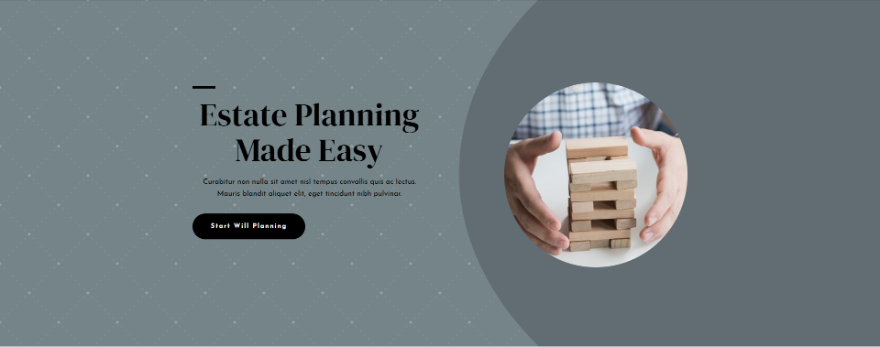
هاتف الإصدار العادي
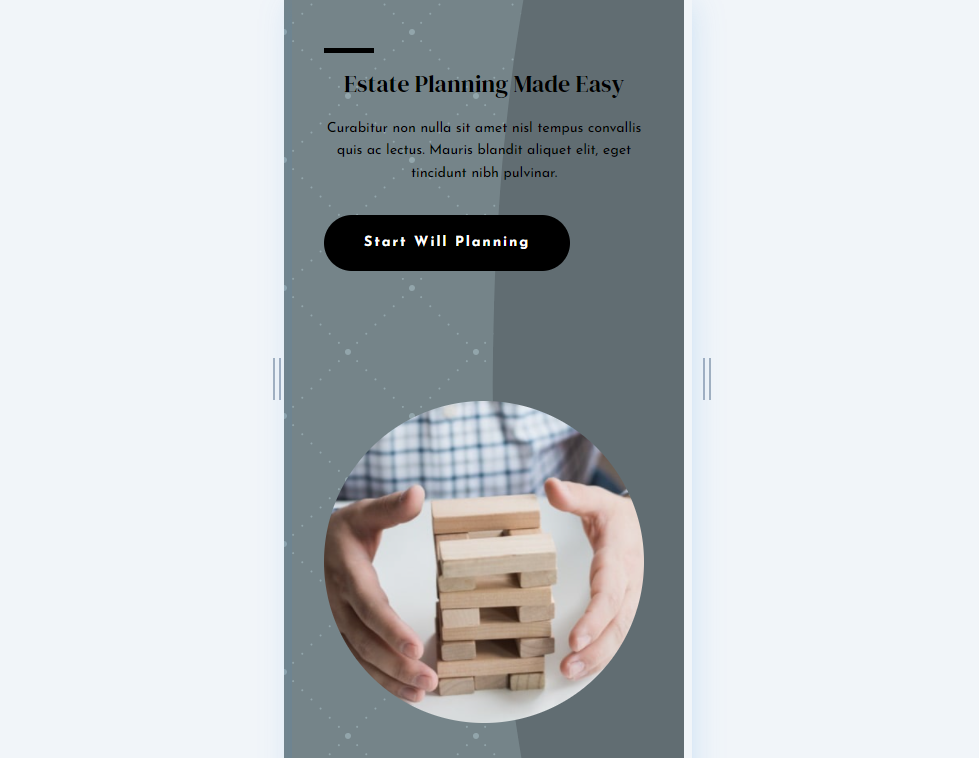
الإصدار البديل لسطح المكتب
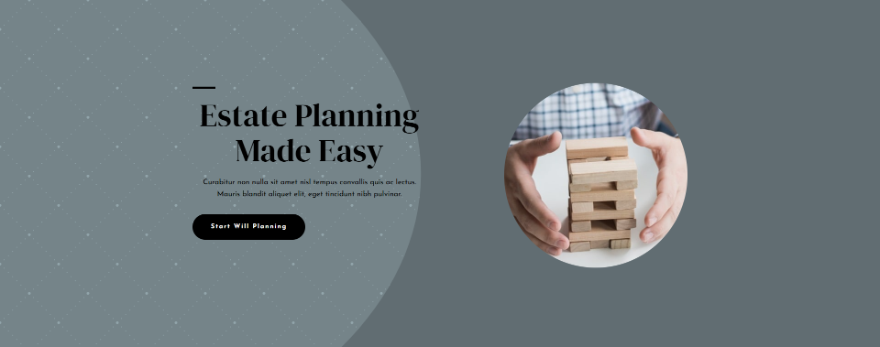
هاتف الإصدار البديل
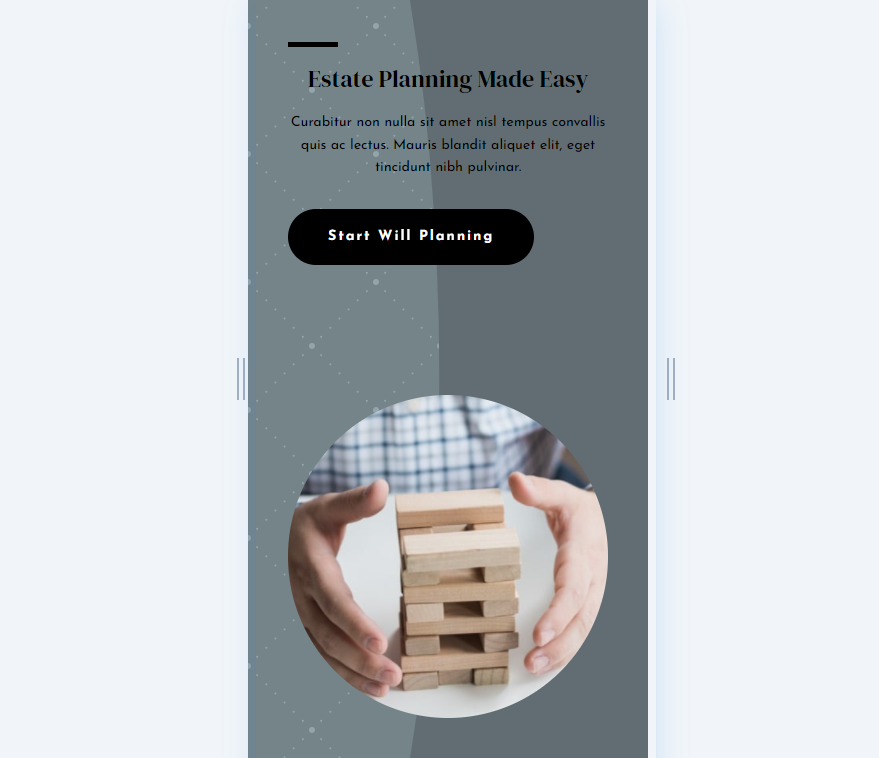
نتائج المثال الثاني
الإصدار العادي لسطح المكتب
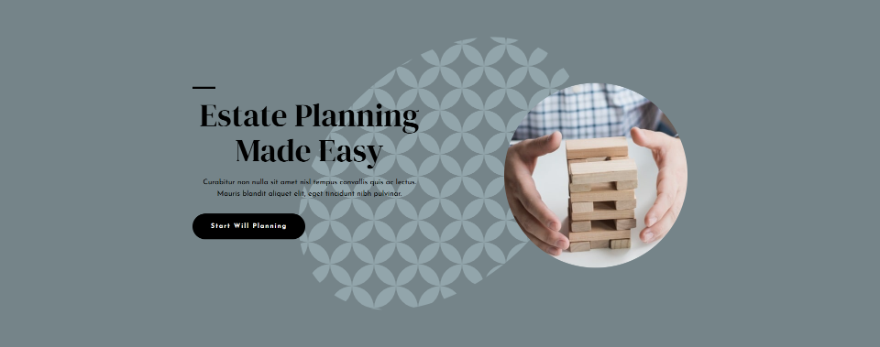
هاتف الإصدار العادي
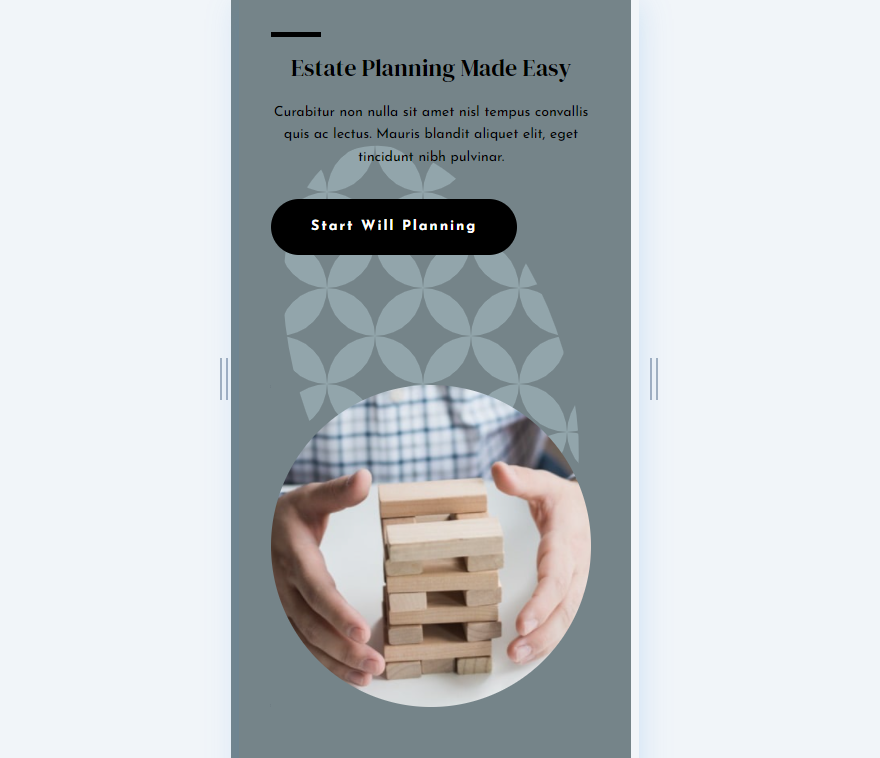
الإصدار البديل لسطح المكتب
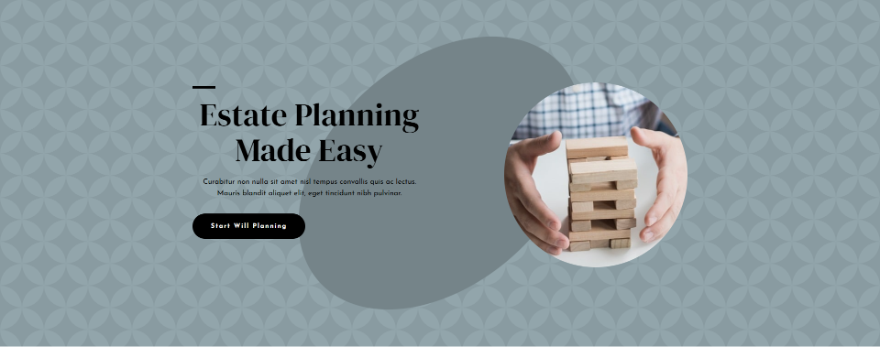
هاتف الإصدار البديل
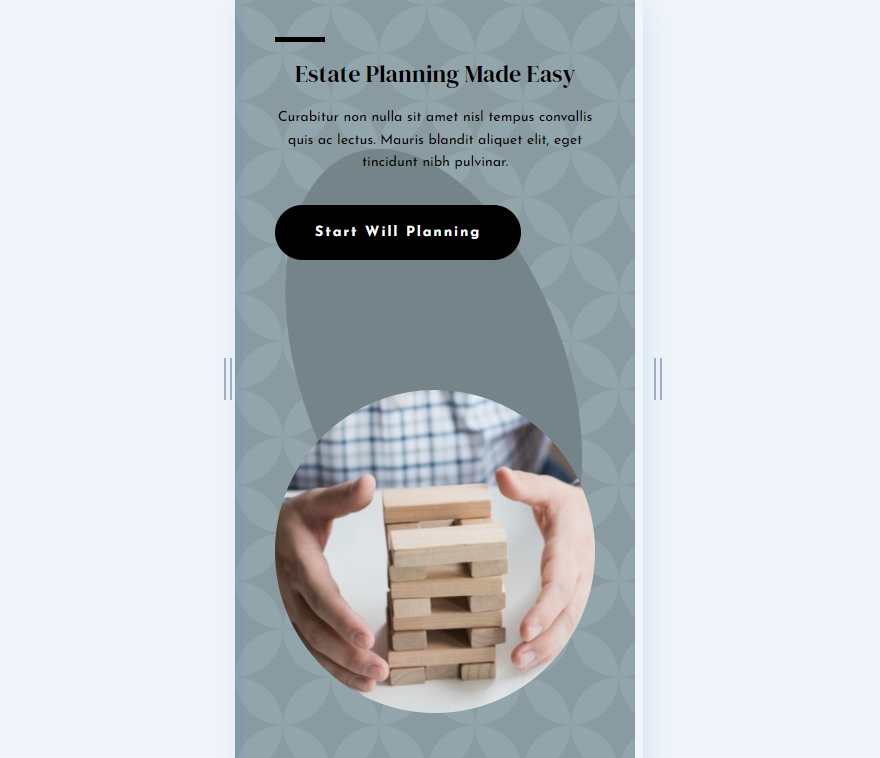
نتائج المثال الثالث
الإصدار العادي لسطح المكتب
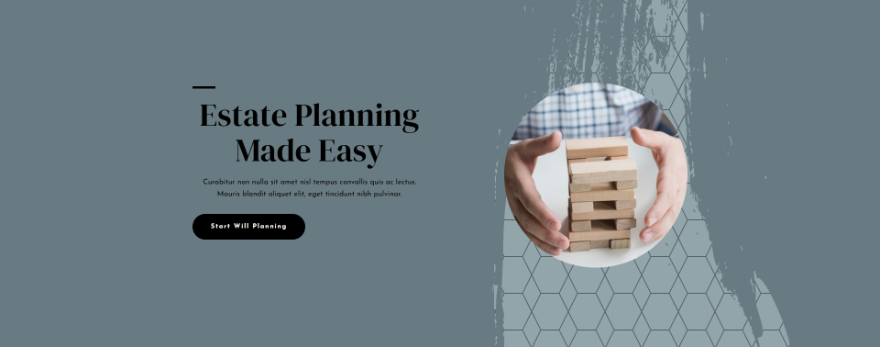
هاتف الإصدار العادي
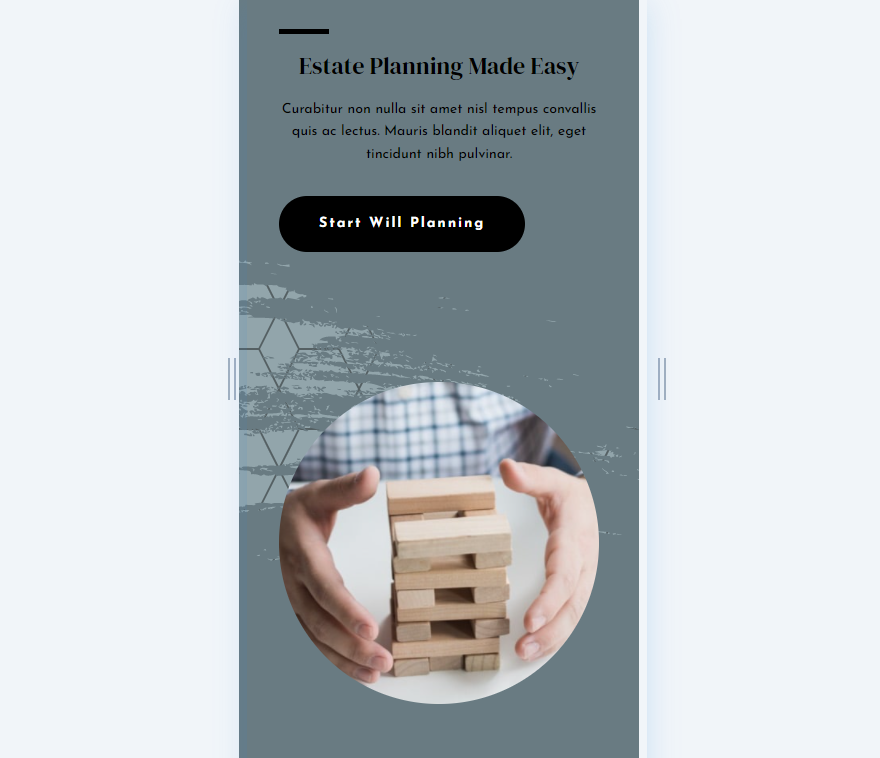
الإصدار البديل لسطح المكتب
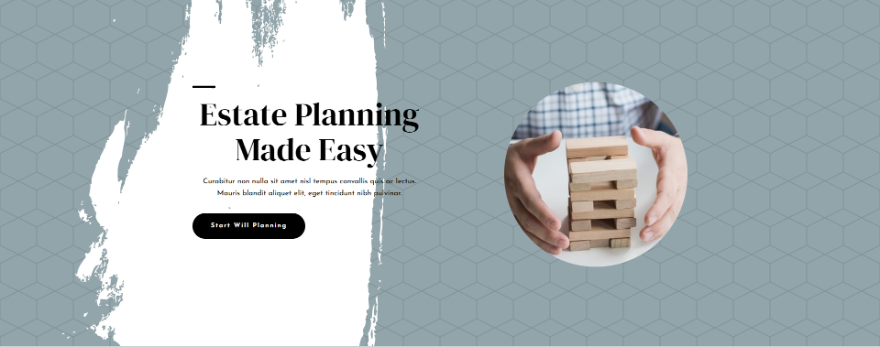
هاتف الإصدار البديل
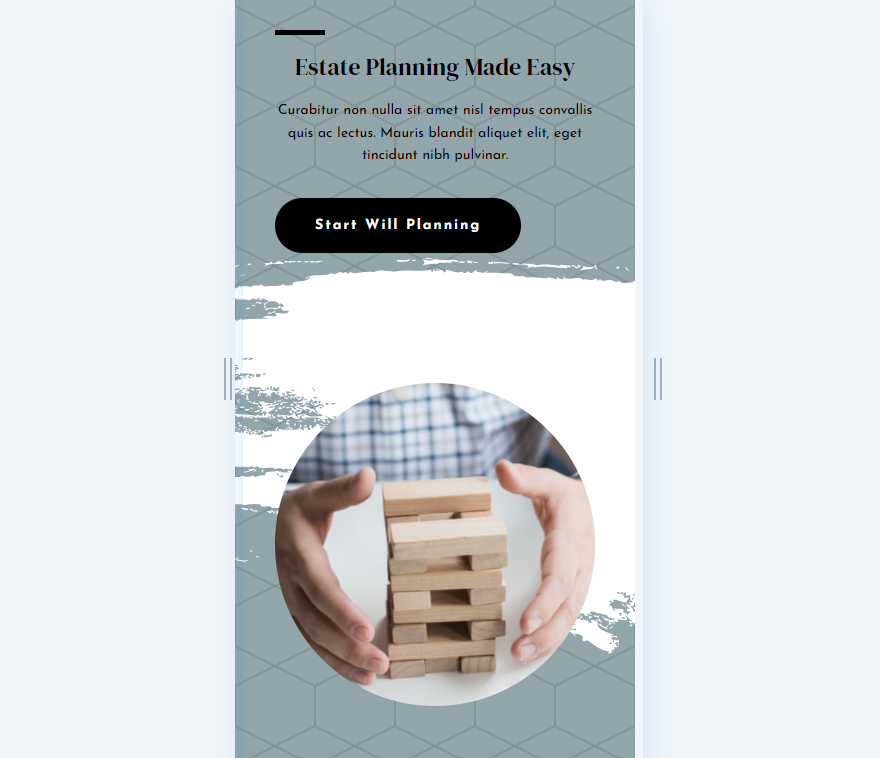
قناع خلفية Divi وخيارات تحويل النمط
تتضمن ميزات نمط وخلفية Divi الجديدة عدة خيارات لتعديلها. تتضمن عمليات الضبط التقليب الأفقي والرأسي ، والتدوير ، والعكس. لرؤية الخيارات ، انتقل إلى إعدادات الخلفية لقسم أو صف وحدد علامة التبويب "نمط الخلفية" أو علامة التبويب "قناع الخلفية".
بمجرد إضافة نمط أو قناع ، ستظهر إعدادات التحويل. ببساطة انقر فوق الخيارات التي تريد استخدامها. يمكننا استخدامها معًا وفي أي تركيبة نريدها.
كيف تعمل إعدادات تحويل نمط وقناع Divi
النمط أدناه هو Zig Zag بالإعدادات الافتراضية.
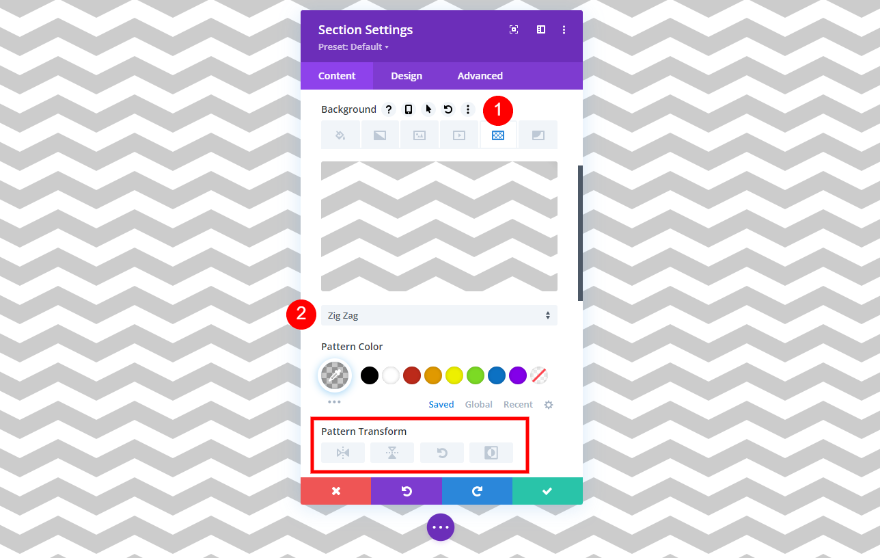
لقد أضفت قناع طبقة مدونة في الصورة أدناه. دعنا نستخدم هذه لشرح كيفية عمل قناع الخلفية وإعدادات تحويل النمط.
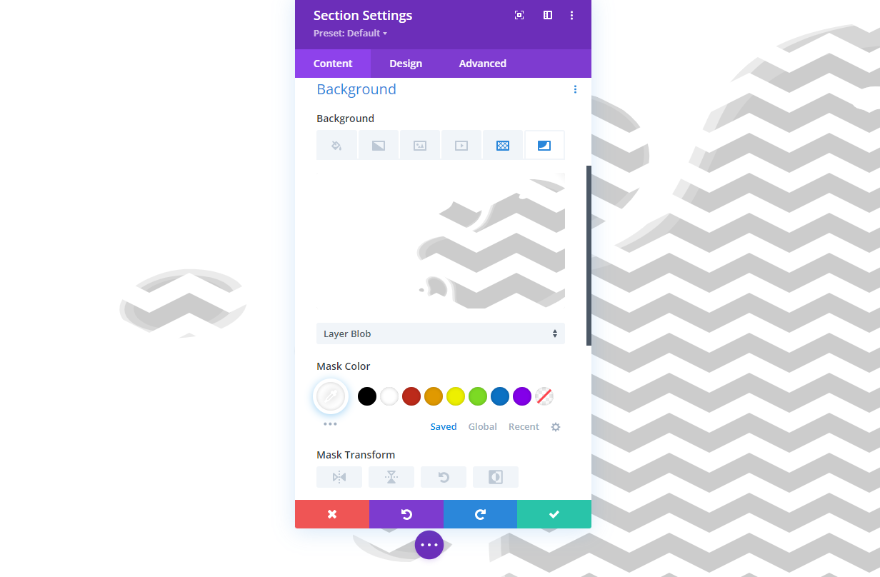
التقليب الأفقي
هذا هو التقليب الأفقي. لقد قمت بتطبيق إعدادات التحويل على كل من النمط والقناع.
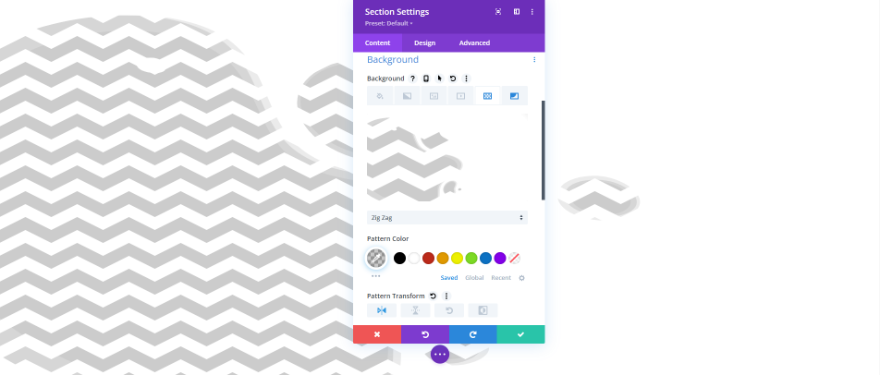
التقليب العمودي
هذا هو التقليب العمودي للنمط والقناع.
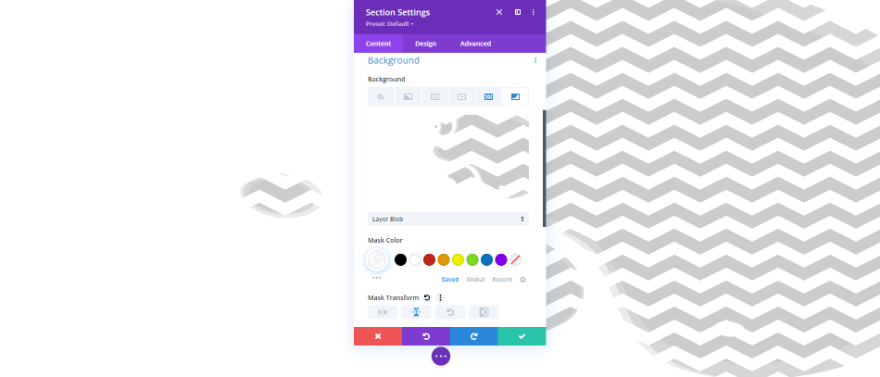
لف
هذا يظهر التدوير للنمط والقناع.
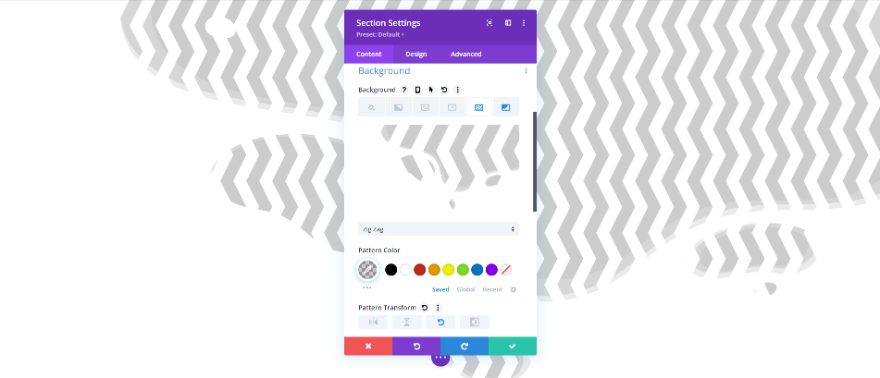
قلب
يوضح هذا المثال عكس النمط والقناع.
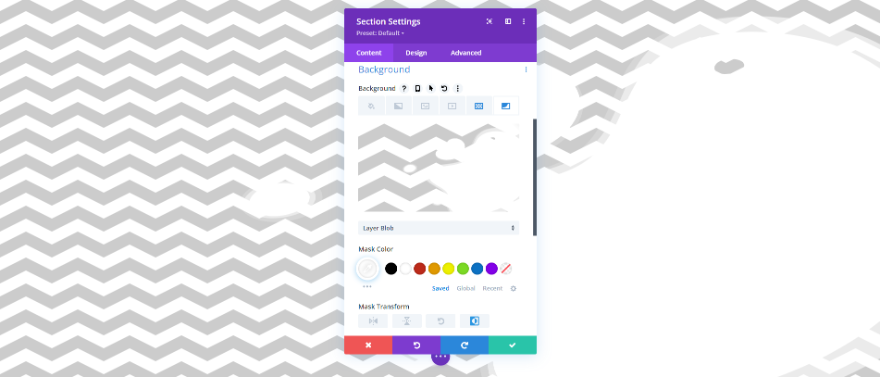
تركيبات تحويل النمط وقناع الخلفية
بالطبع ، يمكننا أيضًا استخدام إعدادات التحويل في مجموعات مختلفة. وفيما يلي بعض الأمثلة على ذلك.
يقوم هذا بتدوير النمط وعكس القناع.
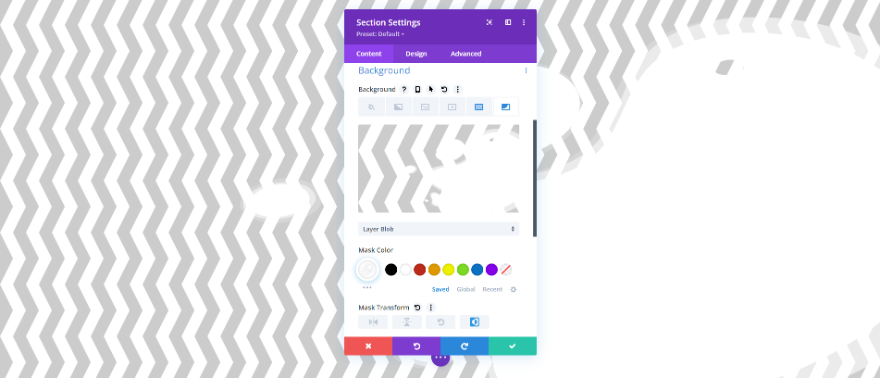
يستخدم هذا المثال التقليب الرأسي والتدوير والعكس لنمط الخلفية. يستخدم قناع الخلفية التقليب الأفقي والتقليب الرأسي والتدوير.
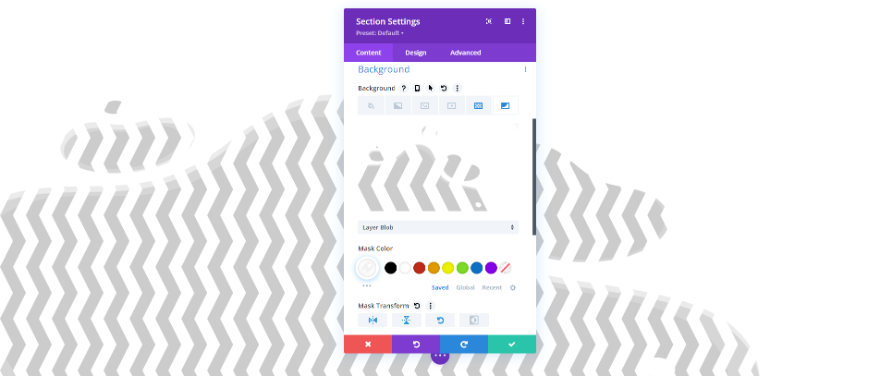
في هذا المثال ، استخدمت التقليب الأفقي والتدوير لنمط الخلفية ، والتقليب الرأسي والتدوير لقناع الخلفية.
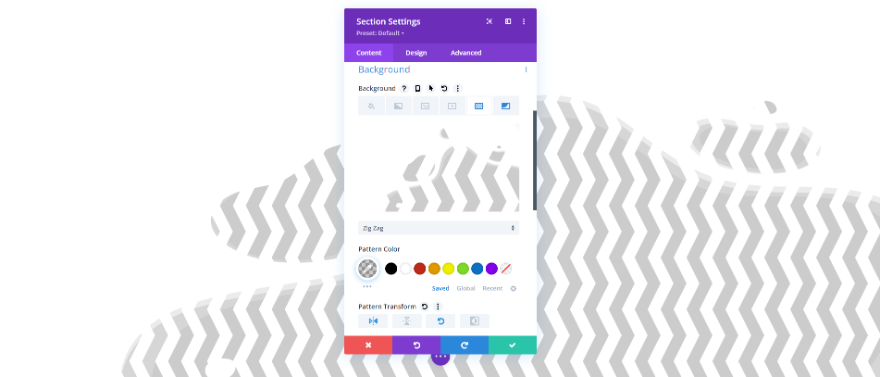
أمثلة على إعدادات تحويل النمط وقناع الخلفية
بعد ذلك ، دعنا نلقي نظرة على كيفية استخدام هذه الإعدادات مع تخطيطات Divi. سنستخدم قسمًا كنقطة انطلاق وننشئ ثلاثة أمثلة. سنقوم بتصميمه ثم استخدام إعدادات التحويل لتغييره لكل مثال.
بالنسبة إلى الأمثلة الخاصة بي ، أستخدم نسخة معدلة من قسم البطل من الصفحة المقصودة للتخطيط العقاري المتوفرة داخل Divi. هنا نظرة على القسم الخاص بي. التعديل يبسط قسم البطل لاحتياجاتنا. يستخدم لون الخلفية: # 92a5ab.
- الخلفية: # 92a5ab
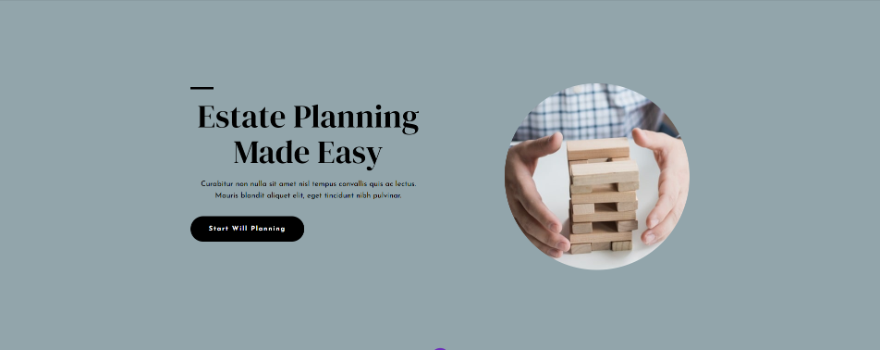
إعدادات تحويل النمط وقناع الخلفية ، المثال الأول
يعطينا مثالنا الأول قوسًا يقع عموديًا في وسط الشاشة. جانب واحد من الشاشة له نمط معنقدة. بعد ذلك ، سننشئ نسخة بديلة بحيث يواجه القوس الاتجاه الآخر.
نمط الخلفية
افتح إعدادات القسم ، وانتقل لأسفل إلى الخلفية ، وحدد علامة التبويب نمط الخلفية . اختر معنقدة لنمط الخلفية والانعكاس لتحويل النمط.
- نمط الخلفية: معنقدة
- تحويل النمط: عكس
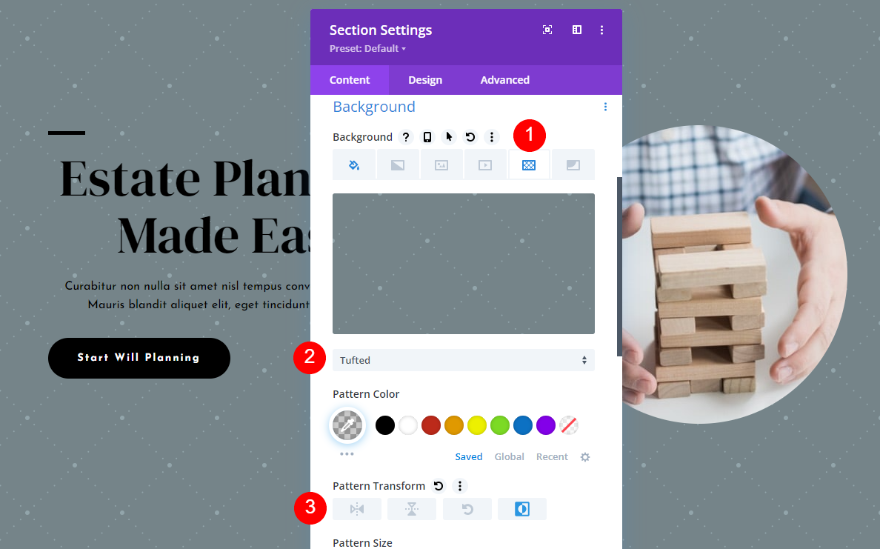
قناع الخلفية
حدد علامة التبويب Background Mask واختر Arch لقناع الخلفية. قم بتغيير لون القناع إلى # 616d72 واضبط تحويل القناع على عكس. هذا ينهي نسختنا الأولى من القوس بخصلات.
- قناع الخلفية: القوس
- اللون: # 616d72
- تحويل القناع: عكس
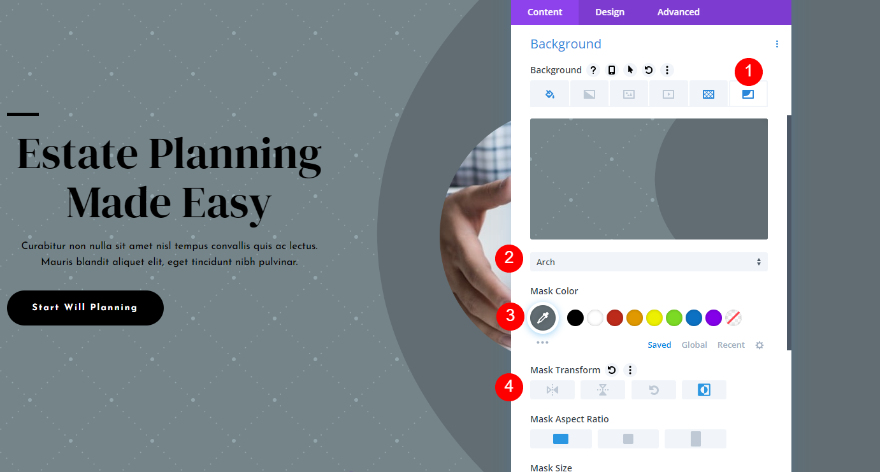
مثال واحد متغير
بعد ذلك ، دعنا ننشئ شكلًا مختلفًا من تصميمنا. ما عليك سوى تغيير Mask Transform لنموذج الخلفية إلى التقليب الأفقي والتقليب الرأسي. هذا يغير القوس ليواجه الاتجاه الآخر ويغير النمط ، لذلك لا يبدو مجرد صورة معكوسة.
- تحويل القناع: التقليب الأفقي ، التقليب الرأسي
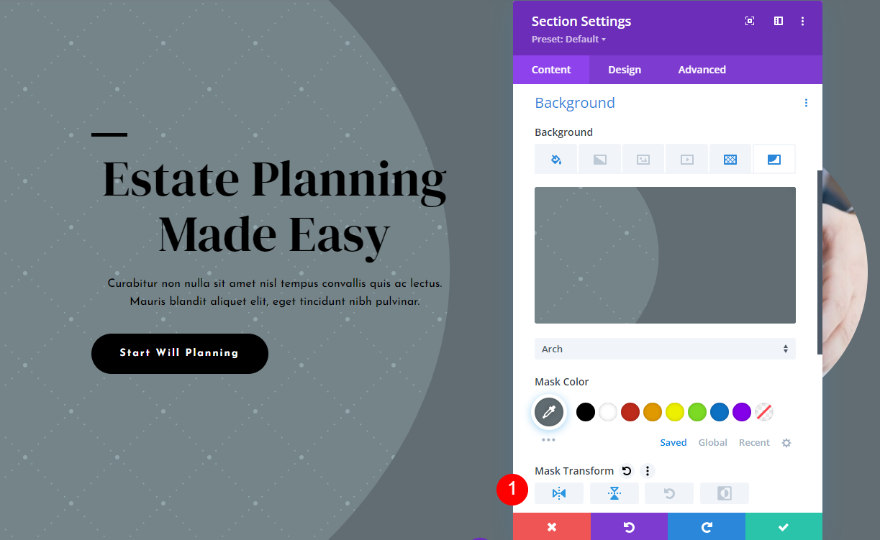
المثال الثاني لقناع الخلفية وإعدادات تحويل النمط
في المثال الثاني ، سننشئ شكلًا بيضاويًا في وسط الشاشة بنمط داخل الشكل البيضاوي. بعد ذلك ، سنقوم بتغيير موضع النمط. سنقوم أيضًا بتعديل هذا الحجم لأحجام مختلفة للشاشة.
نمط الخلفية
في إعدادات الخلفية ، حدد علامة التبويب نمط الخلفية واختر Shippo للنمط. اضبط تحويل النمط على عكس.
- نمط الخلفية: شيبو
- تحويل النمط: عكس
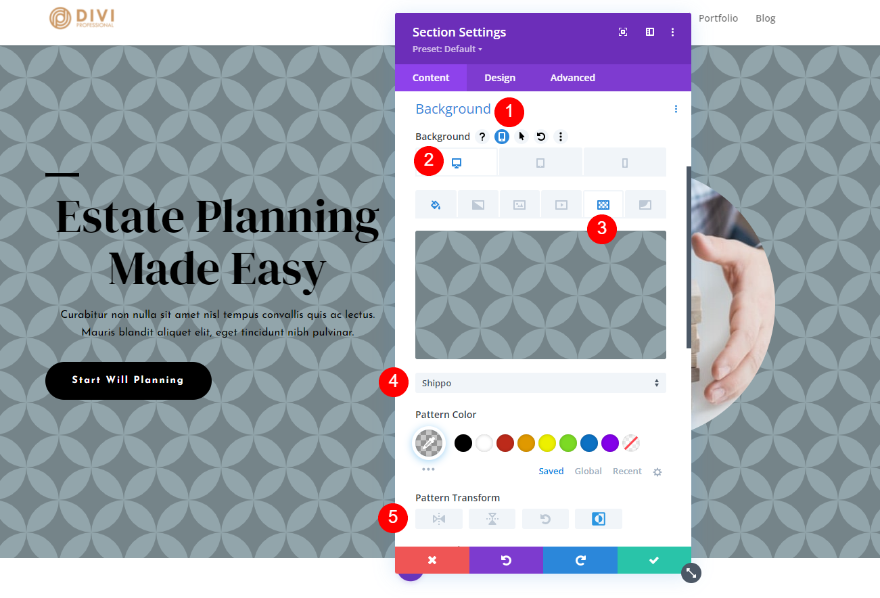
قناع الخلفية
بعد ذلك ، حدد علامة التبويب Background Mask . اختر Eclipse لقناع الخلفية وقم بالمرور فوق خيارات الخلفية. حدد أيقونة الجهاز اللوحي التي تظهر. هذا يفتح إعدادات الجهاز. لإعدادات سطح المكتب ، اضبط اللون على # 758489. بالنسبة لـ Mask Transform ، اختر Horizontal Flipping و Rotating. هذا ينتهي من إصدار سطح المكتب. دعنا نغيره لنسخة الهاتف المحمول.
- قناع الخلفية: كسوف
- اللون: # 758489
- تحويل القناع: التقليب الأفقي ، الدوران


الجهاز اللوحي والهاتف
سيستخدم كل من الجهاز اللوحي والهاتف نفس الإعدادات ، لذلك سنحتاج فقط إلى تغيير إعدادات الجهاز اللوحي. حدد علامة التبويب Tablet وقم بتغيير Mask Transform إلى Horizontal Flipping.
- تحويل القناع: التقليب الأفقي والعكس
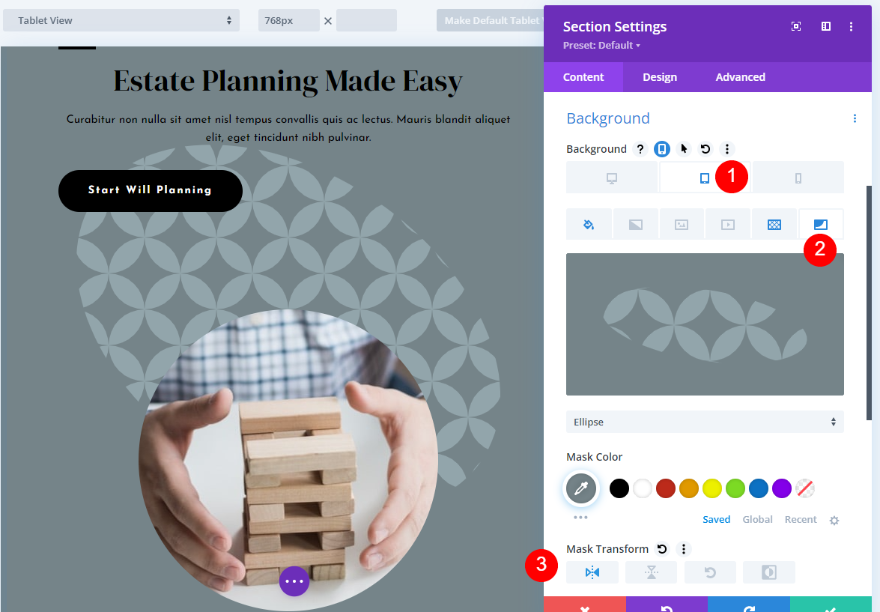
التباين في المثال الثاني
بعد ذلك ، سننشئ التباين لمثالنا الثاني. أولاً ، حدد علامة التبويب نمط الخلفية وقم بتعيين لون النقش على rgba (0،0،0،0.06).
- لون النمط: rgba (0،0،0،0.06)
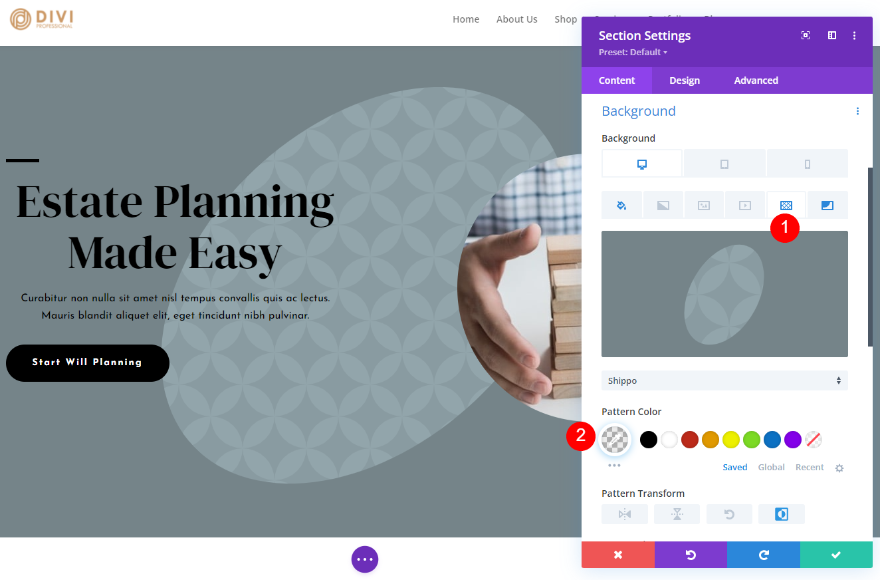
بعد ذلك ، حدد علامة التبويب Background Mask واختر Horizontal Flipping و Rotating و Inverting for Mask Transform.
- تحويل القناع: التقليب الأفقي والتدوير والعكس
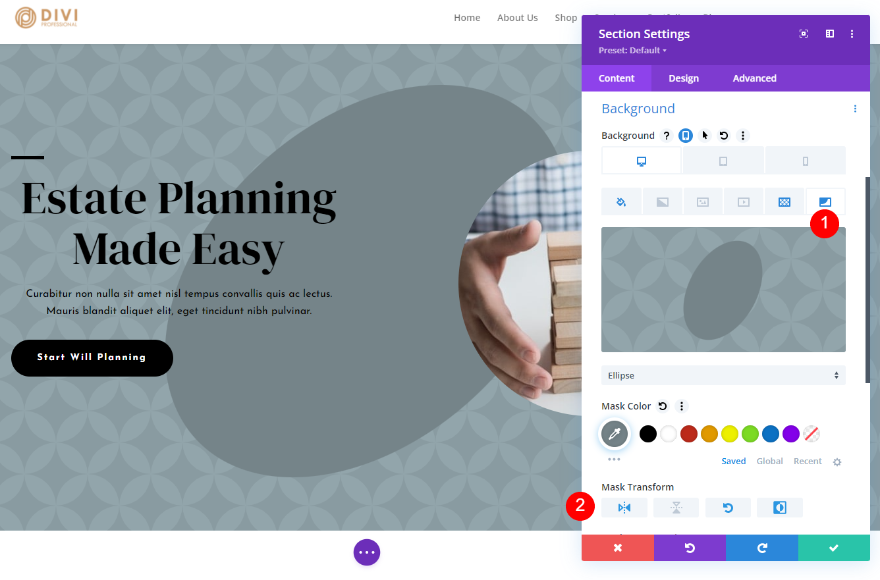
الجهاز اللوحي والهاتف
بالنسبة لخيارات الجهاز اللوحي والهاتف ، حدد رمز الجهاز اللوحي . قم بتغيير القناع إلى التقليب والعكس الأفقي. اكتمل الآن الإصدار البديل للمثال الثاني.
- تحويل القناع: التقليب الأفقي والعكس
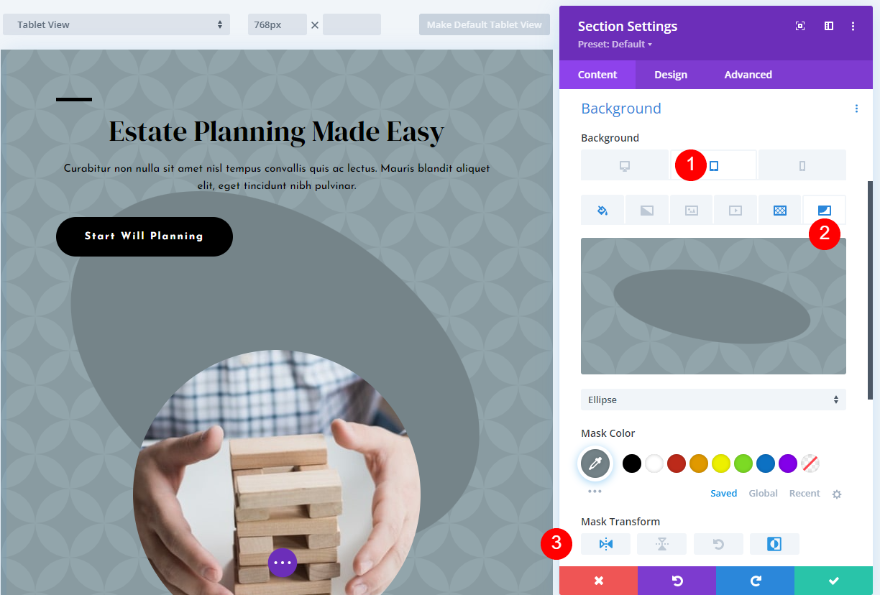
المثال الثالث لقناع الخلفية وإعدادات تحويل النمط
بالنسبة لمثال إعدادات تحويل النقش والقناع الثالث ، سنستخدم نمط قرص العسل مع قناع الطلاء. سننشئ أيضًا نسخة محمولة لهذا الإصدار.
نمط الخلفية
أولاً ، اختر علامة تبويب إعدادات الجهاز وحدد رمز سطح المكتب . حدد علامة التبويب نمط الخلفية واختر قرص العسل لنمط الخلفية. قم بتغيير اللون إلى rgba (0،0،0،0.42). لهذا ، سنترك خيارات تحويل النمط معطلة. سنقوم بإضافتها للنسخة البديلة.
- نمط الخلفية: قرص العسل
- لون النمط: rgba (0،0،0،0.42)
- تحويل النمط: لا شيء
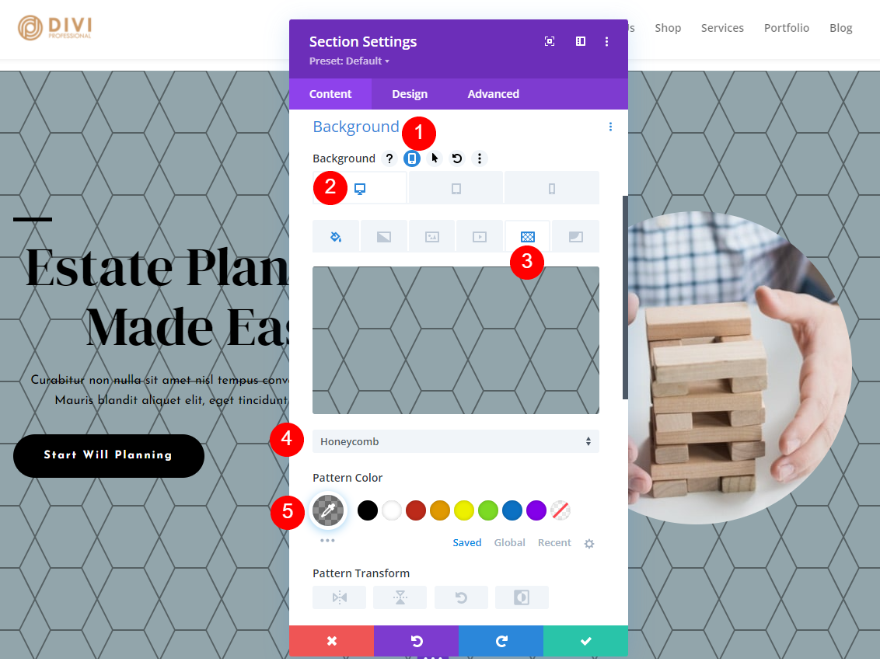
قناع الخلفية
بعد ذلك ، حدد علامة التبويب Background Mask . اختر الرسام لقناع الخلفية. قم بتغيير اللون إلى # 697b82. اختر التقليب العمودي من أجل تحويل القناع.
- قناع الخلفية: الطلاء
- اللون: # 697b82
- تحويل القناع: التقليب العمودي
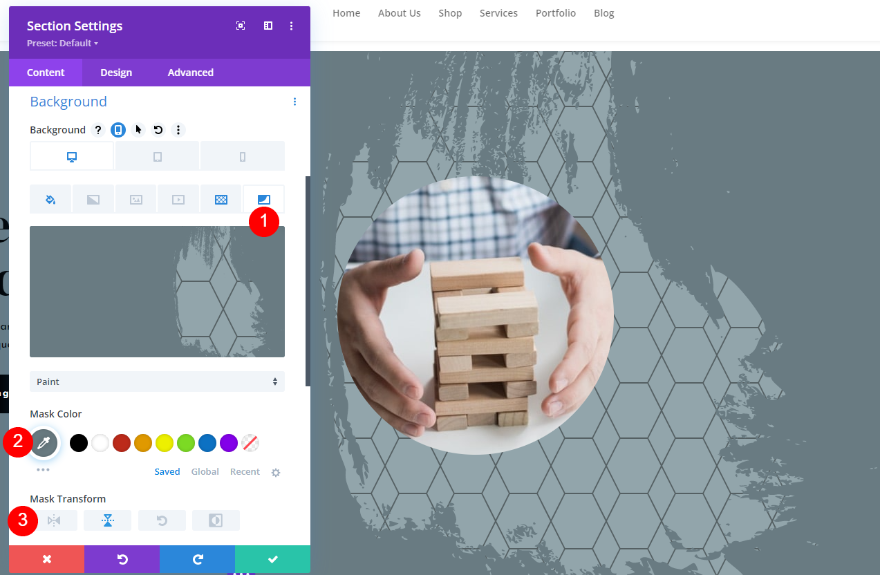
بعد ذلك ، حدد غطاء للحجم. هذا يفتح بعض الخيارات الأخرى. اختر أسفل اليمين لهذا المنصب. هذا كل شيء بالنسبة لإصدار سطح المكتب. بعد ذلك ، سننشئ نسخة الهاتف المحمول.
- الحجم: غطاء
- المركز: أسفل اليمين
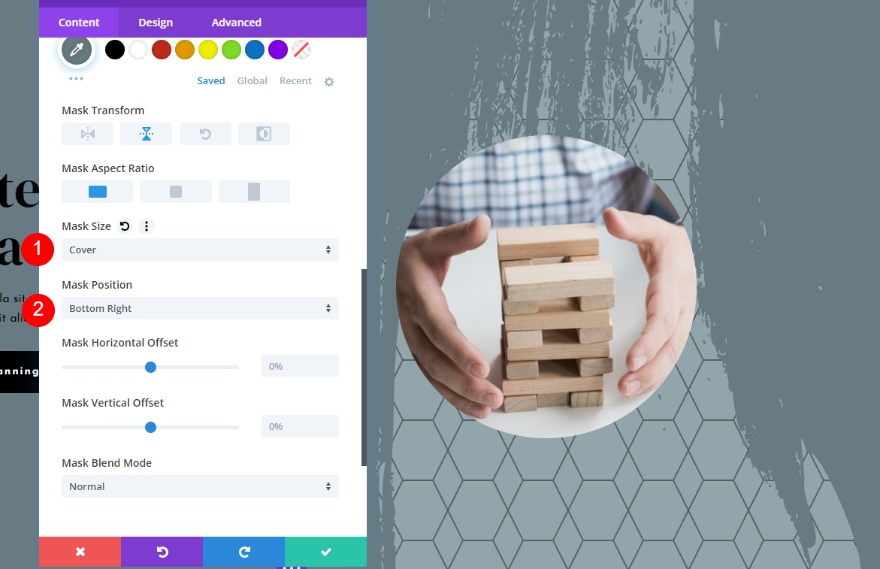
الجهاز اللوحي والهاتف
بعد ذلك ، حدد علامة تبويب الجهاز اللوحي وقم بتغيير تحويل قناع الخلفية إلى التقليب العمودي والتدوير. هذا يكمل التصميم لمثالنا الثالث. بعد ذلك ، سننشئ النسخة البديلة.
- تحويل قناع الخلفية: التقليب العمودي ، التدوير
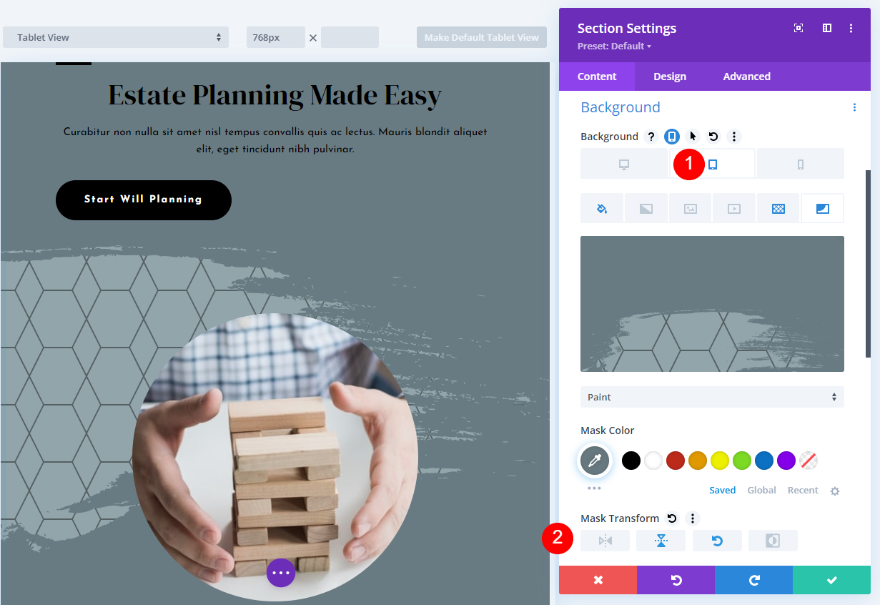
المثال الثالث الاختلاف
بالنسبة للإصدار البديل من هذا المثال ، سنقوم بضبط كل من نمط الخلفية وقناع الخلفية.
نمط الخلفية
بالنسبة إلى نمط الخلفية ، قم بتغيير لون النموذج إلى rgba (0،0،0،0.11). قم بتغيير نمط التحويل إلى التقليب الأفقي والتقليب الرأسي والتدوير.
- لون النمط: rgba (0،0،0،0.11)
- تحويل النمط: التقليب الأفقي ، التقليب العمودي ، الدوران
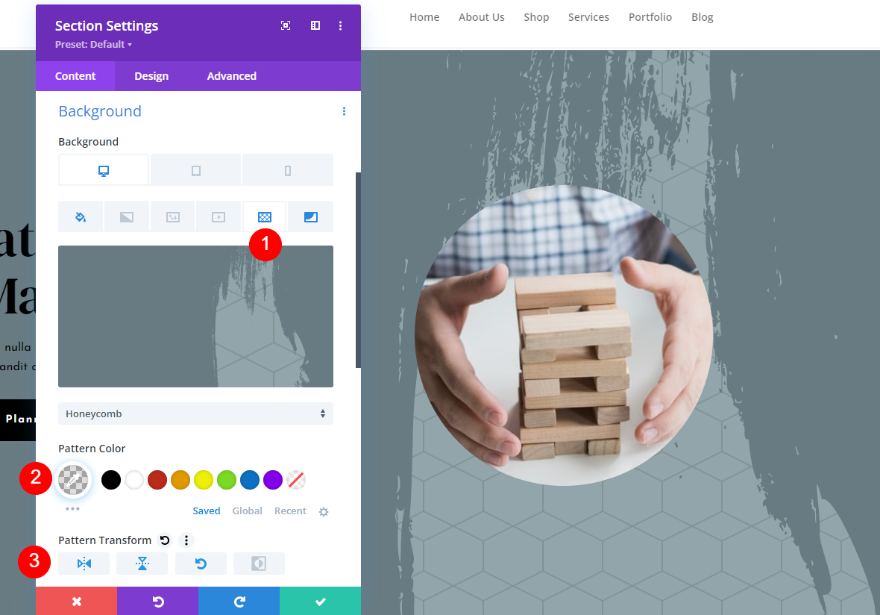
قناع الخلفية
بعد ذلك ، حدد علامة التبويب Background Mask . قم بتغيير اللون إلى الأبيض وقم بتحويل القناع إلى التقليب الأفقي والتقليب الرأسي والعكس.
- اللون: #ffffff
- تحويل القناع: التقليب الأفقي ، التقليب العمودي ، العكس
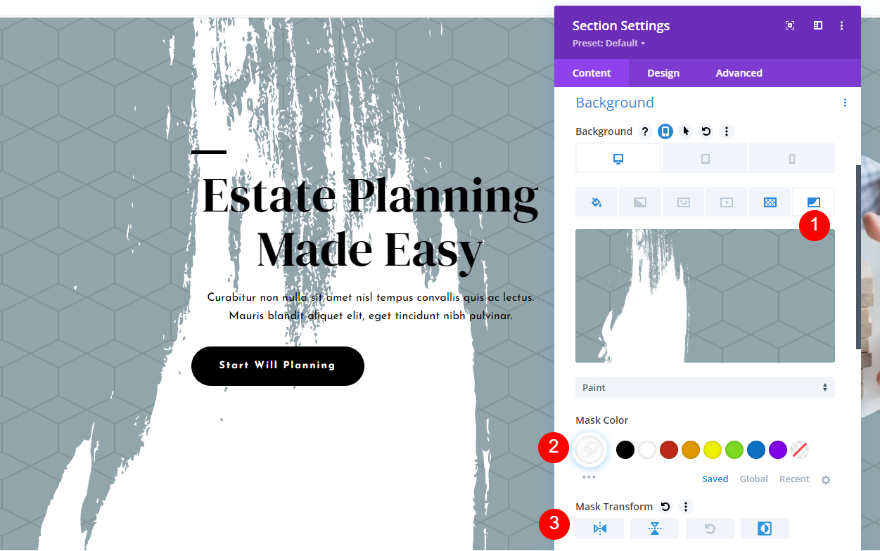
بعد ذلك ، قم بتغيير حجم القناع إلى Cover ثم اختر Center for the Mask Position.
- حجم القناع: الغطاء
- موقف القناع: المركز
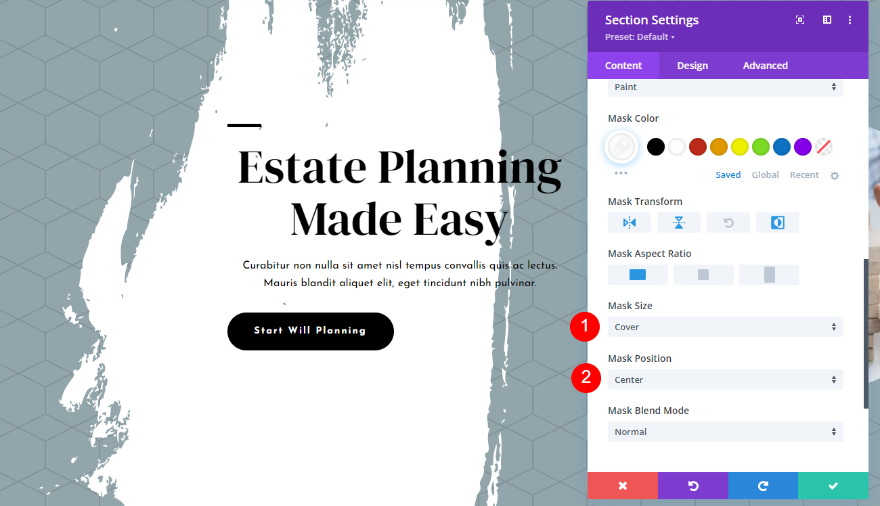
الجهاز اللوحي والهاتف
أخيرًا ، اختر علامة تبويب الجهاز اللوحي لإنشاء إصدار الهاتف المحمول. اختر علامة التبويب Background Mask وحدد جميع الخيارات الأربعة لـ Mask Transform. هذا يكمل النسخة البديلة للمثال الثالث.
- تحويل قناع الخلفية: التقليب الأفقي ، التقليب الرأسي ، التدوير ، العكس
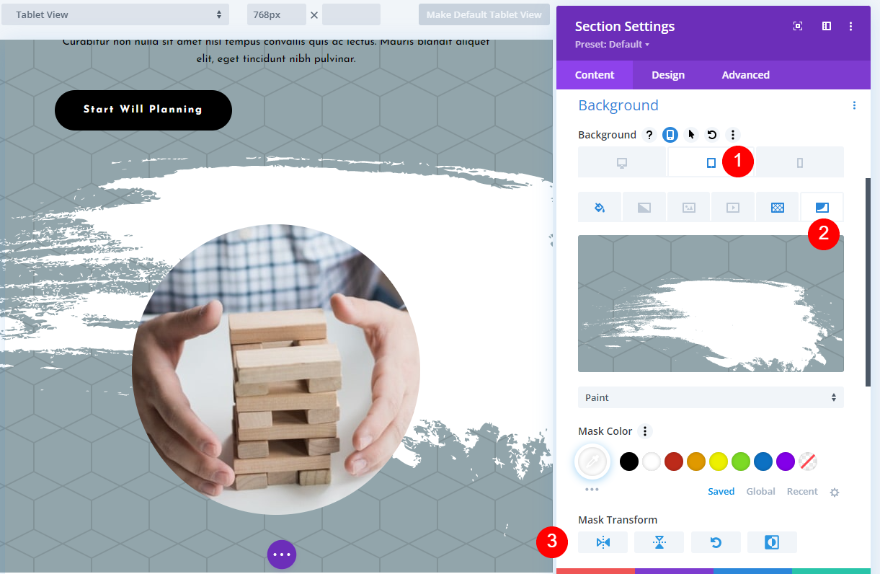
نتائج
فيما يلي نظرة على كل مثال مع خيارات سطح المكتب والهاتف والخيارات البديلة لكل منها.
نتائج المثال الأول
الإصدار العادي لسطح المكتب
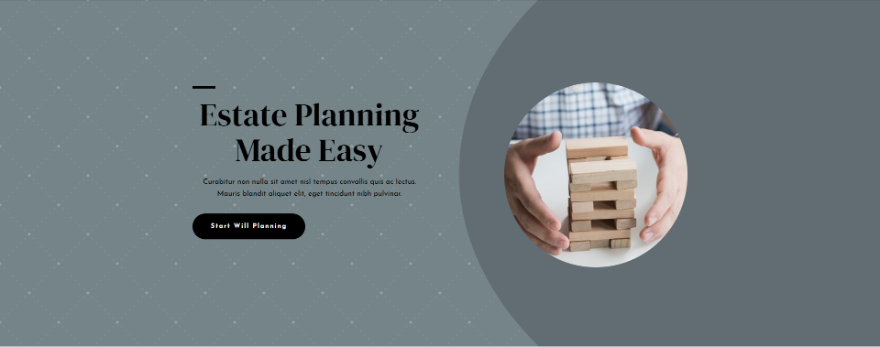
هاتف الإصدار العادي
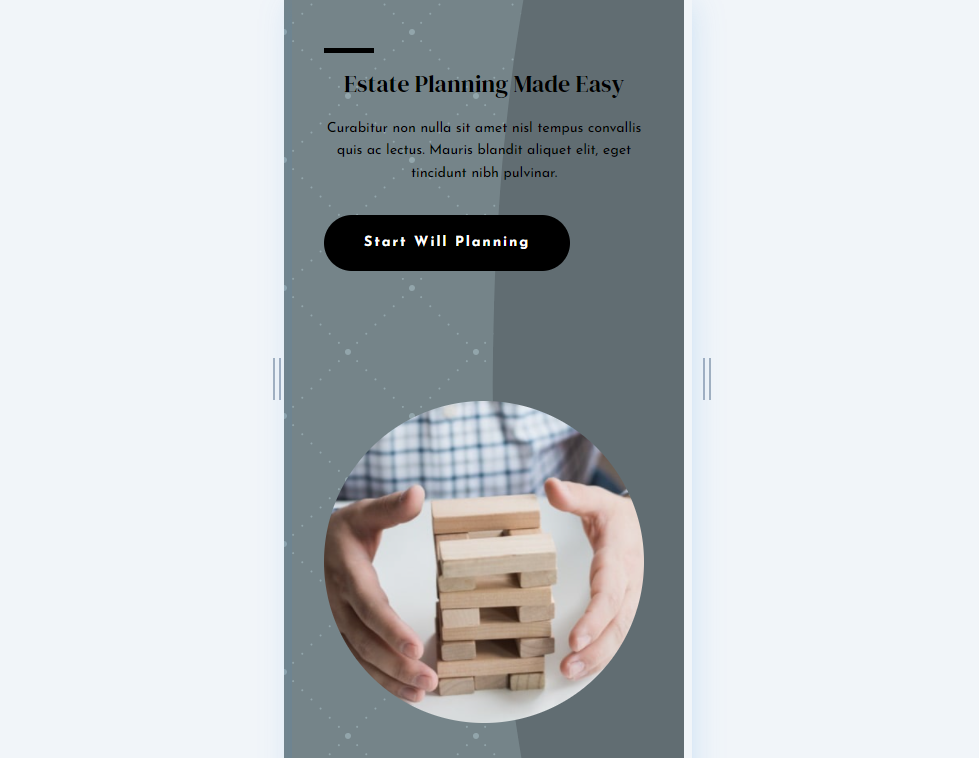
الإصدار البديل لسطح المكتب
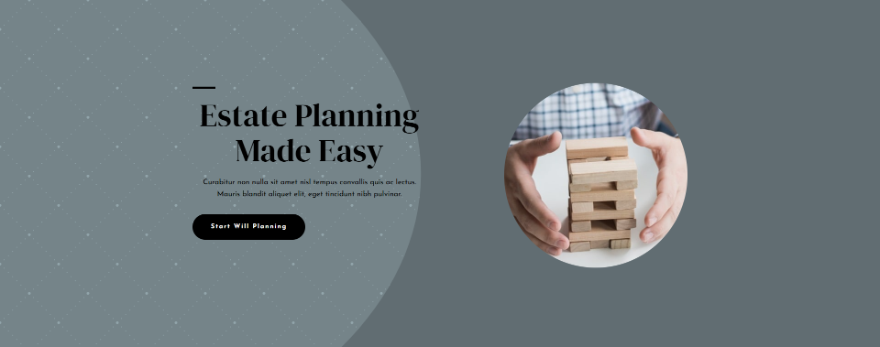
هاتف الإصدار البديل
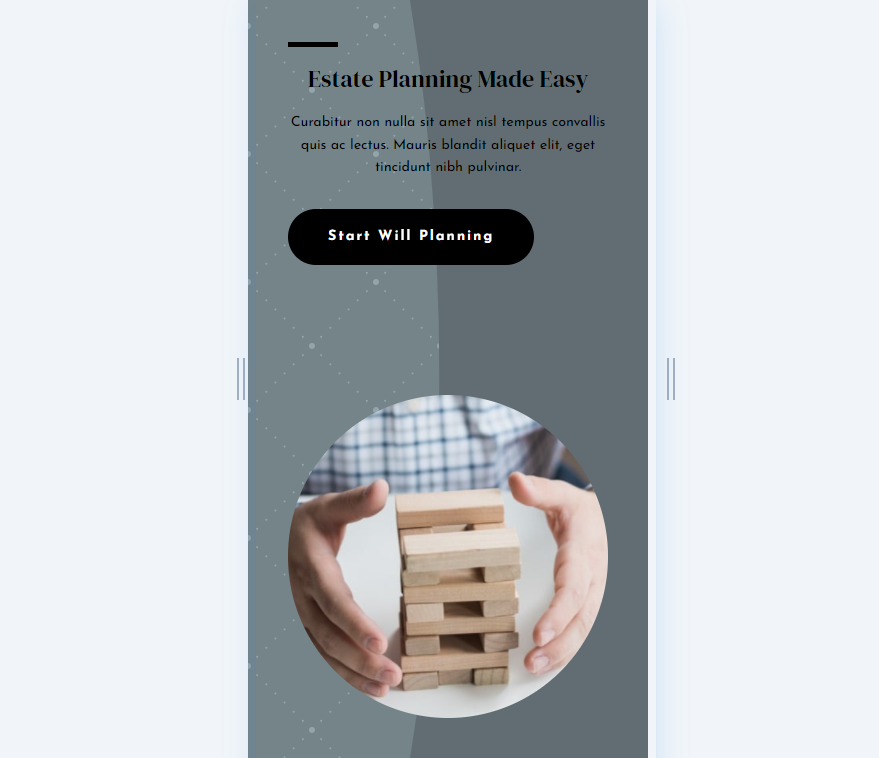
نتائج المثال الثاني
الإصدار العادي لسطح المكتب
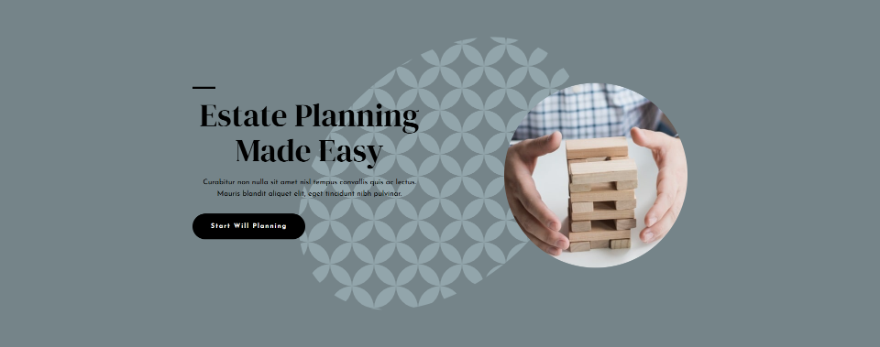
هاتف الإصدار العادي
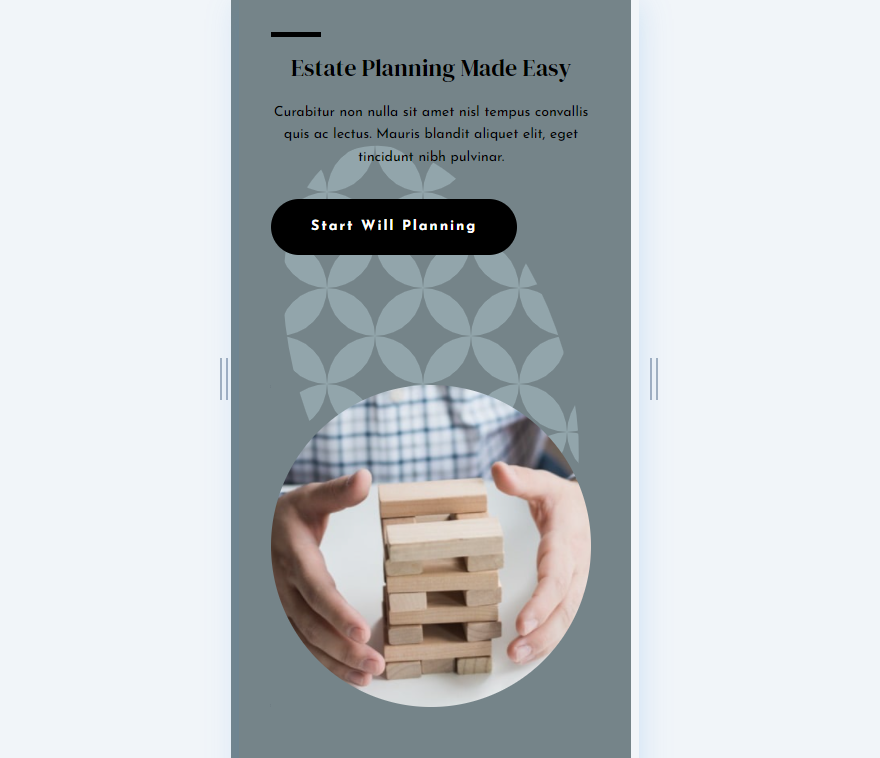
الإصدار البديل لسطح المكتب
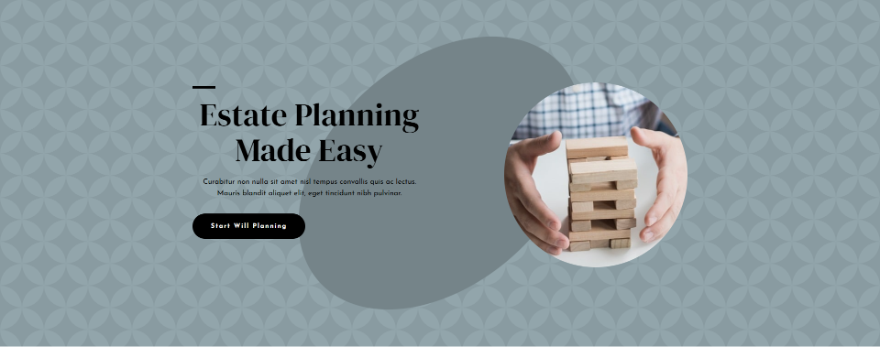
هاتف الإصدار البديل
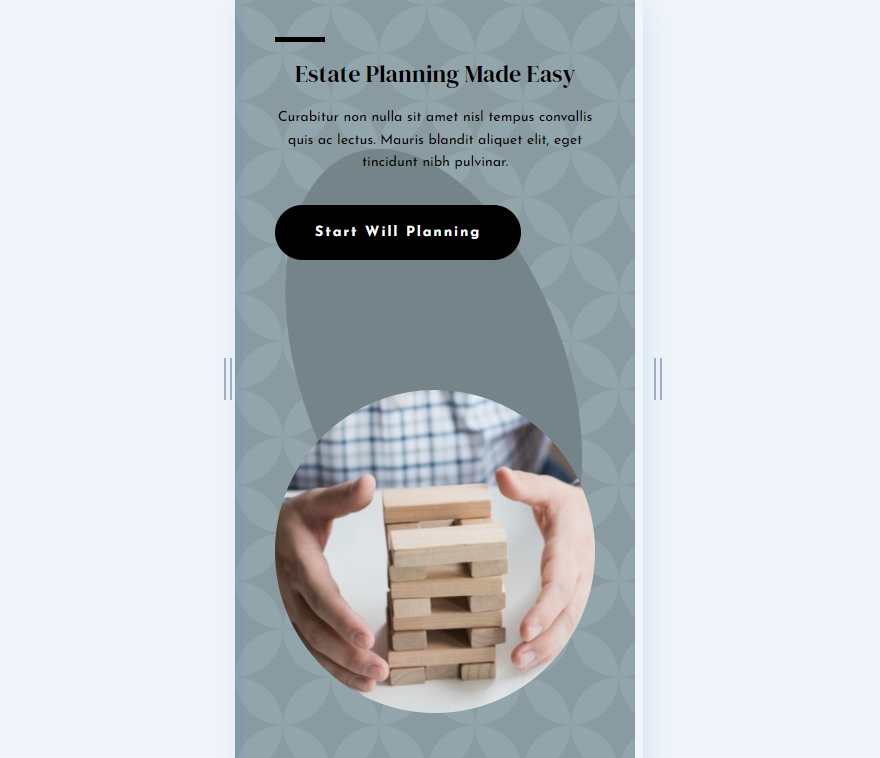
نتائج المثال الثالث
الإصدار العادي لسطح المكتب
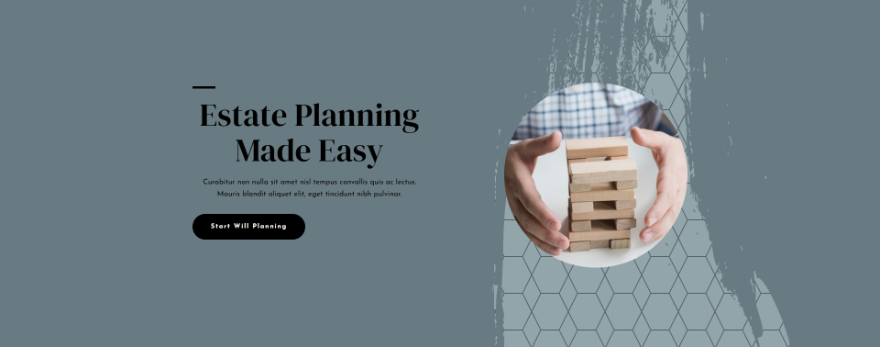
هاتف الإصدار العادي
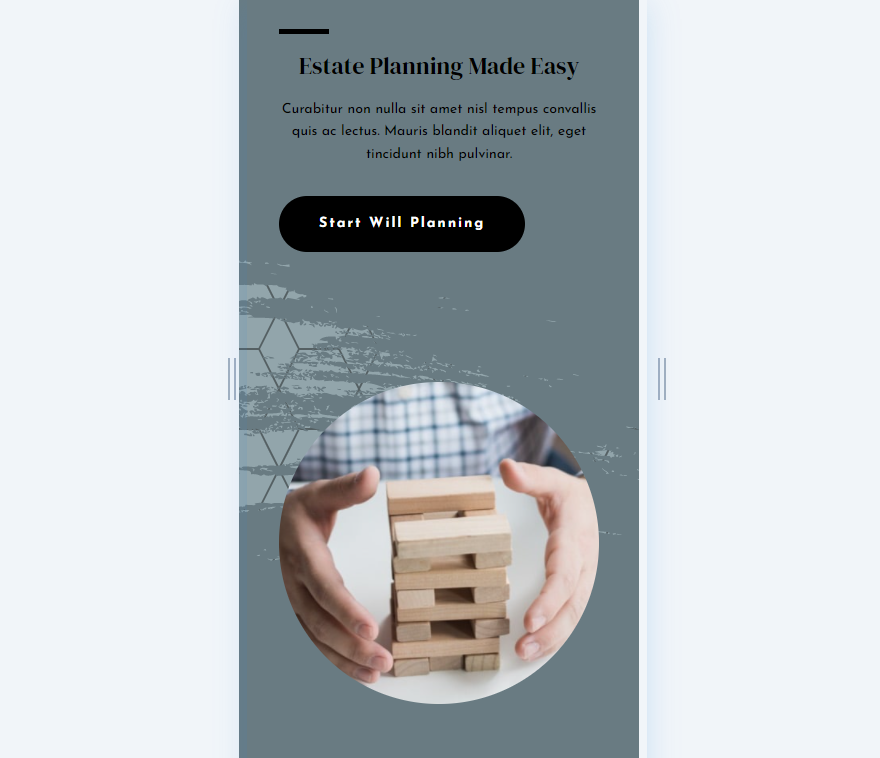
الإصدار البديل لسطح المكتب
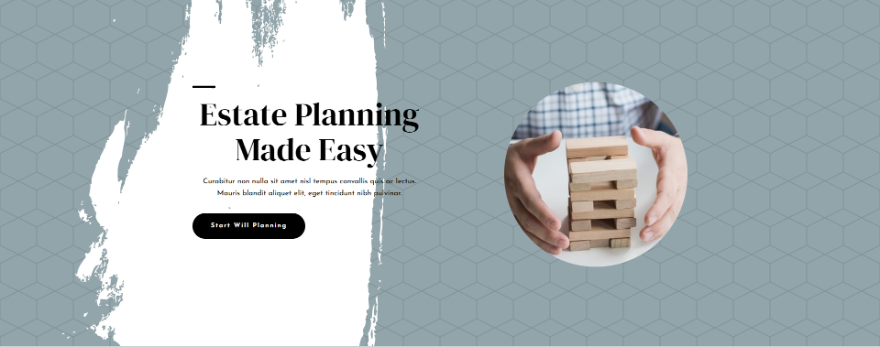
هاتف الإصدار البديل
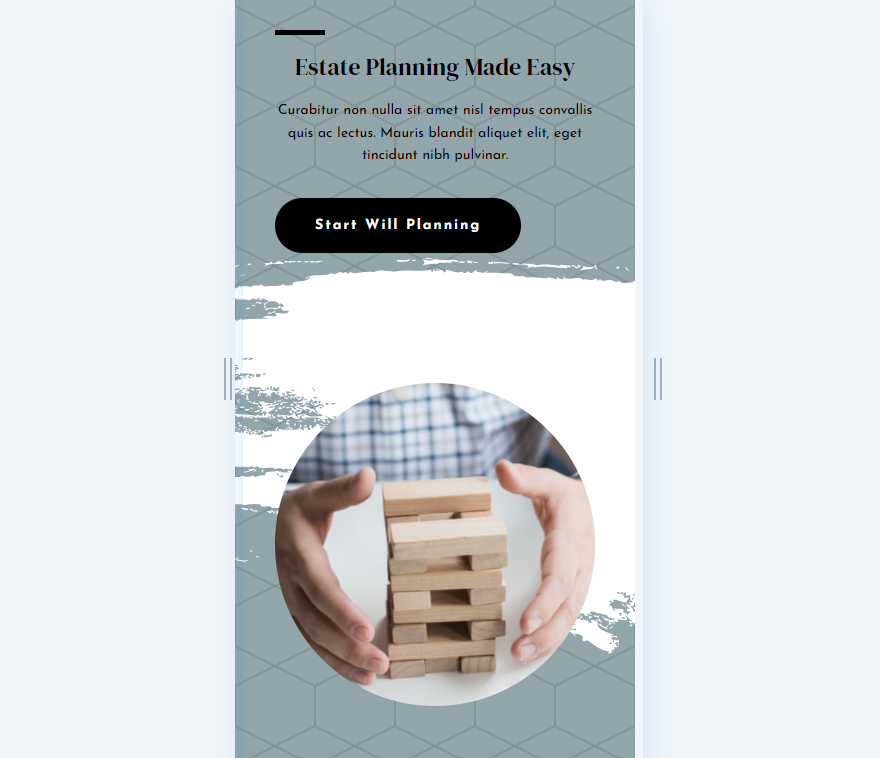
خواطر ختامية
هذه هي نظرتنا إلى كيفية استخدام قناع خلفية Divi وإعدادات تحويل النمط لإنشاء الكثير من تصميمات الخلفية المثيرة للاهتمام. نظرًا لأنه يمكن استخدام الأنماط والأقنعة معًا ، يمكن أيضًا استخدام إعدادات التحويل معًا. يفتح هذا الكثير من خيارات التصميم ، مما يمنحك المزيد من الأدوات لإضافة الأناقة إلى خلفيات Divi الخاصة بك. أفضل طريقة لتعلم كيفية استخدامها هي التلاعب بالتعديلات ومعرفة ما يمكنك إنشاؤه.
نريد أن نسمع منك. هل جربت قناع خلفية Divi وإعدادات تحويل النمط في تخطيطات Divi الخاصة بك؟ واسمحوا لنا أن نعرف عن ذلك في التعليقات.
